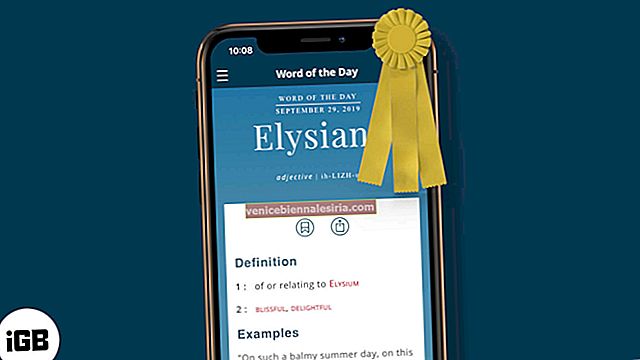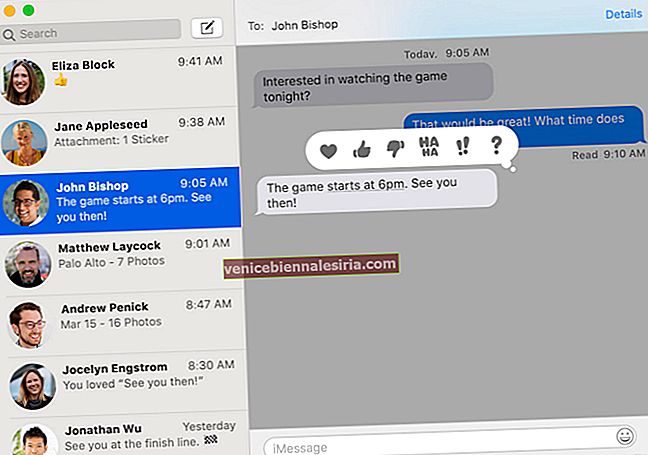Apple TV на сьогоднішній день є головним джерелом розваг і вдосконалюється з кожним новим поколінням tvOS. Тим не менше, tvOS 13 пропонує підтримку кількох облікових записів, де ви можете додати кілька профілів користувачів до свого Apple TV і легко перемикатися між ними. До tvOS 13 користувачі мали змогу додати більше одного облікового запису із підтримкою сімейного спільного доступу для покупок в App Store. Але це не має нічого спільного з тим, що вони дивляться.
Однак за допомогою tvOS 13 кожен користувач отримує персоналізований досвід розваг. Коли ви перемикаєтесь на певний профіль користувача, Apple TV завантажує списки та рекомендації щодо фільмів та телешоу відповідно до вашого смаку. Більше того, зараз дуже просто перемикатися між профілями за допомогою оновленого центру управління. Йдіть далі, і ми заглибимось у це глибше, щоб побачити, як це працює.
Швидкі посилання:
- Як додати кілька облікових записів Apple ID на Apple TV
- Як перемикатися між кількома профілями користувачів на Apple TV
- Як видалити профіль користувача з Apple TV
Як додати кілька облікових записів Apple ID на Apple TV
Для додавання кількох облікових записів на Apple TV кожен користувач повинен увійти за допомогою свого ідентифікатора Apple.
Крок 1. Відкрийте Налаштування на своєму Apple TV
Крок No2. Далі натисніть Користувачі та облікові записи → Додати нових користувачів.
Крок No3. Тепер введіть додатковий ідентифікатор Apple; ім'я користувача та пароль
Після завершення новий користувач буде доданий до вашого Apple TV, ви можете додати скільки завгодно користувачів, повторивши наведені вище кроки.
Як перемикатися між кількома профілями користувачів у tvOS 13
Apple TV автоматично встановлює щойно доданого користувача поточним користувачем; Ви можете повернутися до свого профілю двома способами. Ми розглянули обидва нижче.
Використання програми Налаштування для перемикання між користувачами на Apple TV
Щоб змінити облікові записи користувачів у додатку Налаштування:
Крок 1. Відкрийте Налаштування на головному екрані.
Крок No2. Клацніть на Користувачі та облікові записи → Поточний користувач.
Крок No3. Нарешті, виберіть обліковий запис, який ви хочете використовувати.
Щойно вибраний обліковий запис буде встановлено як поточний рахунок, крім того, Apple TV завантажить унікальні списки Up Next та особисті рекомендації відповідно до смаку користувача.
Використовуйте Центр керування для перемикання між користувачами на Apple TV
Якщо ви не хочете турбуватися про налаштування, щоб змінити поточного користувача, ви можете швидко зробити це за допомогою всього нового центру управління в tvOS 13. Ось як це зробити.
Крок 1. Натисніть і утримуйте кнопку Home на пульті дистанційного керування Siri, щоб запустити центр управління.
Крок No2. Тепер ви побачите список профілів, зареєстрованих на Apple TV. Перейдіть до профілю, на який ви хочете перейти, і натисніть на нього.
Як видалити профіль користувача з Apple TV
Видалити користувача з Apple TV досить просто, виконайте наведені нижче дії.
Крок 1. Відкрийте Налаштування → Перейдіть до користувачів та облікових записів.
Крок No2. Далі натисніть Поточний користувач і виберіть профіль, який ви хочете видалити.
Крок No3. Тепер, повернувшись до попереднього екрана, натисніть на свій акаунт у розділі користувача.
Крок No4. Далі натисніть Видалити користувача з Apple TV внизу.
Крок No5. Нарешті, натисніть Видалити для підтвердження.
Підведенню…
Це все! Тепер, коли ви знаєте, як додавати, видаляти або переключатися між різними користувачами, створювати власний особистий профіль на Apple TV і насолоджуватися власним персоналізованим вмістом.
Не пропустіть:
- Як завантажити tvOS 14.2 Developer Beta 2
- Як робити караоке на Apple TV під управлінням tvOS 13
- Найкращі аксесуари для Apple TV 4K: Тримайте досвід перегляду телевізора на висоті
- Найкращі ігрові контролери для iPhone, iPad та Apple TV